想必常常绘制CAD图纸的朋友对迅捷CAD编辑器这款应用都有所了解的。今日呢,笔者就为各位新手小白分享了关于迅捷CAD编辑器设置区域覆盖的操作过程哦,一起来学习吧。
使用迅捷CAD编辑器打开要操作CAD图纸文件,并切至“编辑器”菜单面板。
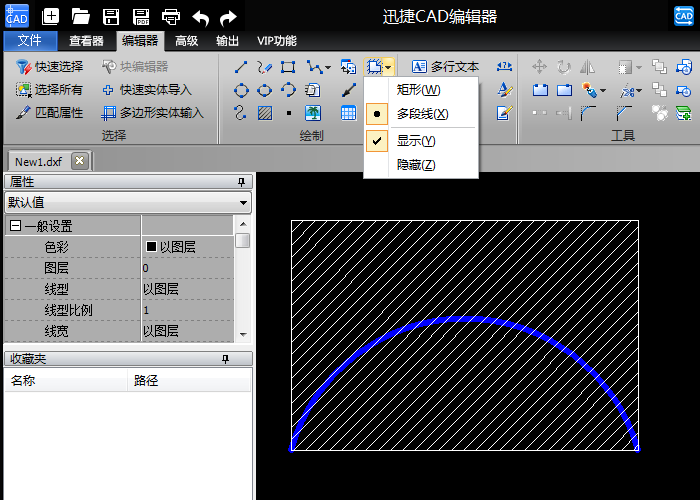
在绘制工具栏里点击“虚空”工具后面下拉按钮,选择“矩形”或“多段线”,多段线绘制的是多边形图形区域。
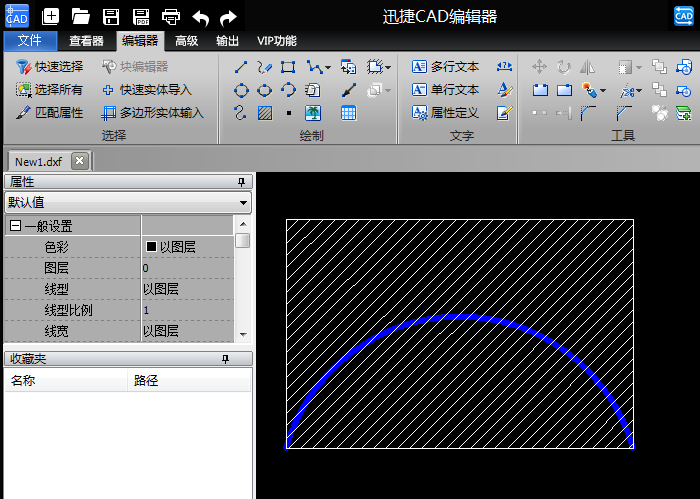
选择“虚空”工具后,在图里绘制一个图形区域,绘制操作与绘制一般图形操作一样,绘制完成后就能看到该图形区域内容被覆盖住了。

在虚空工具下拉菜单中选择“显示”或“隐藏”就能显示或者隐藏虚空图形的边框。
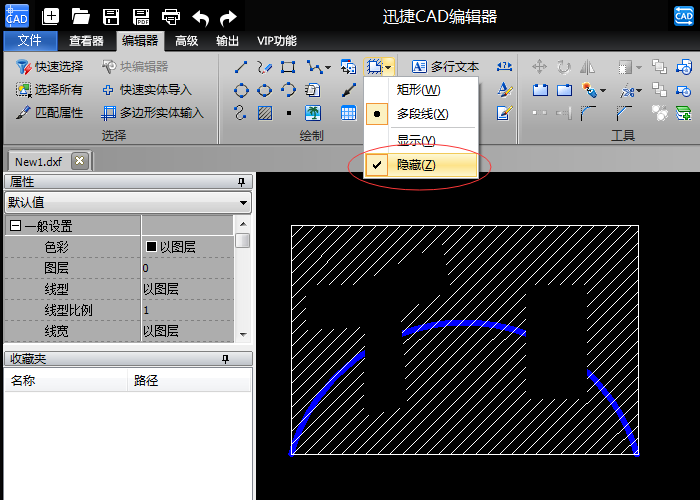
需要注意的是,虚空图形与其他图形对象一样均可以设置覆盖顺序。在选择对象后,点击鼠标右键,在弹出的快捷菜单中选择“到前面”或“回送”命令,或点击“前置”、“后置”工具。就可以将图形调至最前或最后。
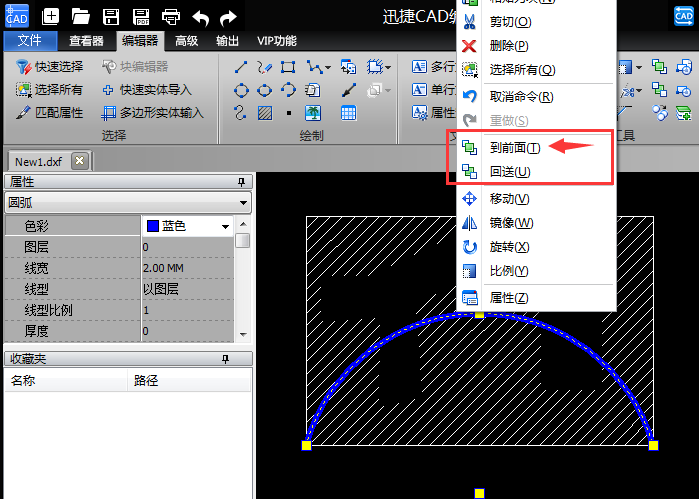
还不了解迅捷CAD编辑器设置区域覆盖的操作过程的朋友们,不要错过小编带来的这篇文章哦。
- 《暗喻幻想》飞天战车敌人弱点及掉落物一览 飞天战车敌人弱点是什么
- Excel数字变成了小数点+E+17怎么办?
- 惠普Win10改Win7系统BIOS设置怎么弄?
- Win7精简版32位239M终极纯净版无法使用无线网络怎么办?
- 《暗喻幻想》废弃坟墓敌人弱点及掉落物一览 废弃坟墓敌人弱点是什么
- 《暗喻幻想》铁甲战车敌人弱点及掉落物一览 铁甲战车敌人弱点是什么
- 《暗喻幻想》剑士强度分析 剑士属性介绍
- 《暗喻幻想》剑术大师强度分析 剑术大师属性介绍
- 《暗喻幻想》圆环路标敌人弱点及掉落物一览 圆环路标敌人弱点是什么
- 《暗喻幻想》龙宫神殿敌人弱点及掉落物一览 龙宫神殿敌人弱点是什么
- 《暗喻幻想》武士强度分析 武士属性介绍
- 《暗喻幻想》全支持者图鉴 全支持者解锁条件及能力一览
- 《暗喻幻想》仪式之地敌人弱点及掉落物一览 仪式之地敌人弱点是什么
- 《暗喻幻想》王家战士强度分析 王家战士属性介绍
- 《暗喻幻想》恶棍的老巢敌人弱点及掉落物一览
- 《暗喻幻想》护卫骑士强度分析 护卫骑士属性介绍
- Excel数字变成了小数点+E+17怎么办?
- 惠普Win10改Win7系统BIOS设置怎么弄?
- Win7精简版32位239M终极纯净版无法使用无线网络怎么办?
- Excel数字变成了小数点+E+17怎么办?
- 惠普Win10改Win7系统BIOS设置怎么弄?
- Win7精简版32位239M终极纯净版无法使用无线网络怎么办?
- Excel数字变成了小数点+E+17怎么办?
- 惠普Win10改Win7系统BIOS设置怎么弄?
- Win7精简版32位239M终极纯净版无法使用无线网络怎么办?
- 微星H61M-P21(B3)/H61M-P23(B3)主板BIOS
- 微星870S-G46主板BIOS
- 百草生意宝
- 百草连锁王
- 百草CRM营销管理系统
- 百草外贸CRM管理系统
- 黑莓9700手机使用说明书
- 同步助手 精简版
- Gigabyte技嘉GA-Z77X-UP7主板BIOS
- MSI微星Z97 GAMING 7主板BIOS
- 天空之城钓鱼助手 v5.20
- 我的世界1.7.10突变生物mod v2.6
- 模拟人生4女性格子西装外套MOD v1.85
- 怪物猎人世界冰原可口可乐能量大剑MOD v2.82
- 噬血代码性感艾娃外观MOD v2.59
- 环世界a15归来的星际贸易商MOD v2.3
- GeekPlay v6.5
- 上古卷轴5天元突破优子套装MOD v2.4
- 环世界b18星空MOD v2.4
- DNF鬼剑士钝器和武器装扮音效改太刀音效补丁 v2.4
- proponent
- proportion
- proportional
- proportional representation
- proportioned
- proposal
- propose
- proposer
- proposition
- propound
- 评《穿越之和亲公主爬墙记》
- 讨厌苏宜君的根本原因
- 徐徐晚风
- 无法捉摸的尤安
- 评《机甲契约奴隶》
- 老李探案笔记(第二部)
- 个人原创连载小说九龙壁(元庚),第一回——人生如幻亦如梦
- 我喜爱的文
- 喂!我真的是男人!(一)【无责任小番外】
- 评《捕快春秋》第九回
- [BT下载][中国通史][第67-68集][WEB-MKV/1.51G][国语配音/中文字幕][1080P][流媒体][ParkTV] 剧集 2013 大陆 其它 连载
- [BT下载][但愿人长久][第37集][WEB-MKV/0.78G][国语配音/中文字幕][4K-2160P][H265][流媒体][ZeroTV] 剧集 2024 大陆 剧情 连载
- [BT下载][反黑英雄][第09集][WEB-MKV/0.81G][国语配音/中文字幕][4K-2160P][H265][流媒体][ParkTV] 剧集 2024 香港 剧情 连载
- [BT下载][圣斗士星矢][第77-78集][WEB-MKV/0.66G][中文字幕][1080P][流媒体][ParkTV] 剧集 更 早 日本 动作 连载
- [BT下载][圣斗士星矢][第77-78集][WEB-MKV/0.66G][中文字幕][1080P][流媒体][ParkTV] 剧集 更 早 日本 动作 连载
- [BT下载][圣斗士星矢][第77-78集][WEB-MKV/0.66G][中文字幕][1080P][流媒体][ParkTV] 剧集 更 早 日本 动作 连载
- [BT下载][圣斗士星矢][第77-78集][WEB-MKV/0.73G][中文字幕][4K-2160P][H265][流媒体][ParkTV] 剧集 更 早 日本 动作 连载
- [BT下载][灌篮高手][第62-63集][WEB-MKV/0.51G][中文字幕][1080P][流媒体][ParkTV] 剧集 更 早 日本 喜剧 连载
- [BT下载][青春音乐喜剧 oddboys][更新至01集][日语无字][MKV][1080P][MagicStar] 剧集 2024 日本 喜剧 追更
- [BT下载][潘多拉的果实:科学犯罪搜查档案 最新章SP][全01集][日语中字][1080P][多版 剧集 2024 日本 犯罪 单集